
Afficher des souvenirs dans Photos sur Mac
Photos analyse vos photos et vidéos et les rassemble en collections nommées souvenirs. Grâce à Souvenirs, vous pouvez redécouvrir des moments spéciaux comme une randonnée dominicale, une visite chez un ami ou une fête de premier anniversaire. Souvenirs peut également vous montrer des collections triées sur le volet, comme vos meilleures photos de l’année. Vous pouvez également lire des vidéos de souvenirs (accompagnées de thèmes musicaux, de titres et de transitions cinématographiques), les modifier et les partager. Photos crée jusqu’à trois souvenirs par jour (suivant la taille de votre photothèque). Vous pouvez également créer vos propres souvenirs.
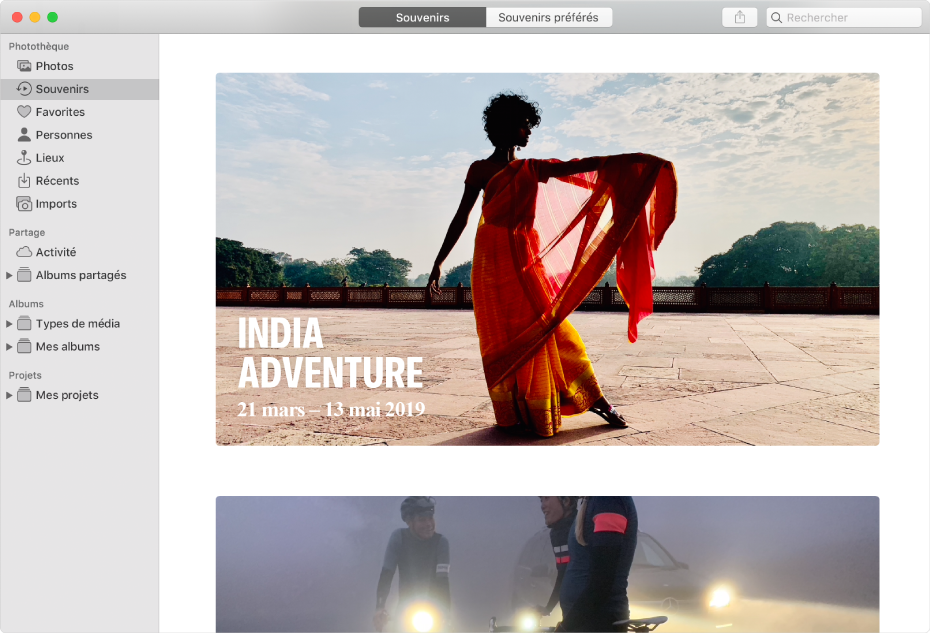
Afficher un souvenir
Dans l’app Photos
 sur votre Mac, cliquez sur Souvenirs dans la barre latérale, puis faites défiler pour afficher les souvenirs.
sur votre Mac, cliquez sur Souvenirs dans la barre latérale, puis faites défiler pour afficher les souvenirs.Cliquez deux fois sur un souvenir pour afficher ses photos.
Pour afficher toutes les photos du souvenir, cliquez sur En afficher plus. Pour n’afficher que quelques photos, cliquez sur Afficher le résumé.
Effectuez l’une des opérations suivantes :
Pour lire un souvenir sous forme de diaporama : Cliquez sur l’image du titre pour lancer un diaporama. Vous pouvez également sélectionner des photos dans le souvenir et choisir Fichier > Lancer le diaporama, puis sélectionner un thème et une musique qui seront lus pendant le diaporama.
Pour lire une vidéo de souvenir : Cliquez sur le bouton Lecture
 sur l’image de titre afin de lire une vidéo de souvenir. Placez le pointeur sur la vidéo jusqu’à ce que les commandes de lecture vidéo s’affichent à l’écran, puis cliquez sur le menu local Action
sur l’image de titre afin de lire une vidéo de souvenir. Placez le pointeur sur la vidéo jusqu’à ce que les commandes de lecture vidéo s’affichent à l’écran, puis cliquez sur le menu local Action 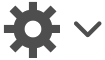 et choisissez une ambiance ainsi qu’une durée.
et choisissez une ambiance ainsi qu’une durée.Pour marquer un souvenir comme favori : Faites défiler jusqu’en bas et cliquez sur Ajouter aux souvenirs préférés. Pour afficher vos favoris, cliquez sur Souvenirs préférés dans la barre latérale.
Pour modifier le nom du souvenir : Cliquez sur le bouton d’informations
 dans la barre d’outils, puis saisissez un nouveau nom dans la fenêtre d’informations.
dans la barre d’outils, puis saisissez un nouveau nom dans la fenêtre d’informations. Pour voir qui est sur le souvenir : Faites défiler jusqu’à Personnes. Cliquez deux fois sur une personne pour afficher plus de photos de cette personne.
Pour voir l’endroit où un souvenir a été pris sur un plan : Faites défiler jusqu’à Lieux. Cliquez deux fois sur le plan pour agrandir. Cliquez sur Afficher les photos à proximité pour afficher plus de photos prises à cet endroit.
Pour afficher les souvenirs associés : Faites défiler jusqu’à Lié pour afficher plus de photos prises à un emplacement ou à un moment similaire, sur lesquelles sont présentes les mêmes personnes, et plus encore.
Créer un souvenir
Vous pouvez créer vos propres souvenirs à partir d’un album qui vous tient à cœur.
Dans l’app Photos
 sur votre Mac, sélectionnez l’album dans la barre latérale, puis cliquez sur « Afficher en tant que souvenir ».
sur votre Mac, sélectionnez l’album dans la barre latérale, puis cliquez sur « Afficher en tant que souvenir ».Faites défiler jusqu’en bas des photos, puis cliquez sur Ajouter aux souvenirs.
Bloquer un type de souvenir
Vous pouvez bloquer des types donnés de souvenir dont vous ne souhaitez pas afficher le contenu.
Dans l’app Photos
 sur votre Mac, cliquez sur Souvenirs dans la barre latérale.
sur votre Mac, cliquez sur Souvenirs dans la barre latérale.Cliquez deux fois sur le souvenir que vous souhaitez bloquer.
Faites défiler vers le bas et cliquez sur Bloquer le souvenir, choisissez le type de souvenir à bloquer, puis cliquez sur Bloquer.
Pour réinitialiser Photos dans le but de recréer des souvenirs bloqués, choisissez Photos > Préférences, cliquez sur Général, puis cliquez sur Réinitialiser les souvenirs bloqués.
Supprimer un souvenir
Dans l’app Photos
 sur votre Mac, cliquez sur Souvenirs dans la barre latérale.
sur votre Mac, cliquez sur Souvenirs dans la barre latérale.Cliquez sur un souvenir pour le sélectionner et appuyez sur Supprimer.
Cliquez sur Supprimer.
Seul le souvenir est supprimé, les photos restent dans la photothèque.